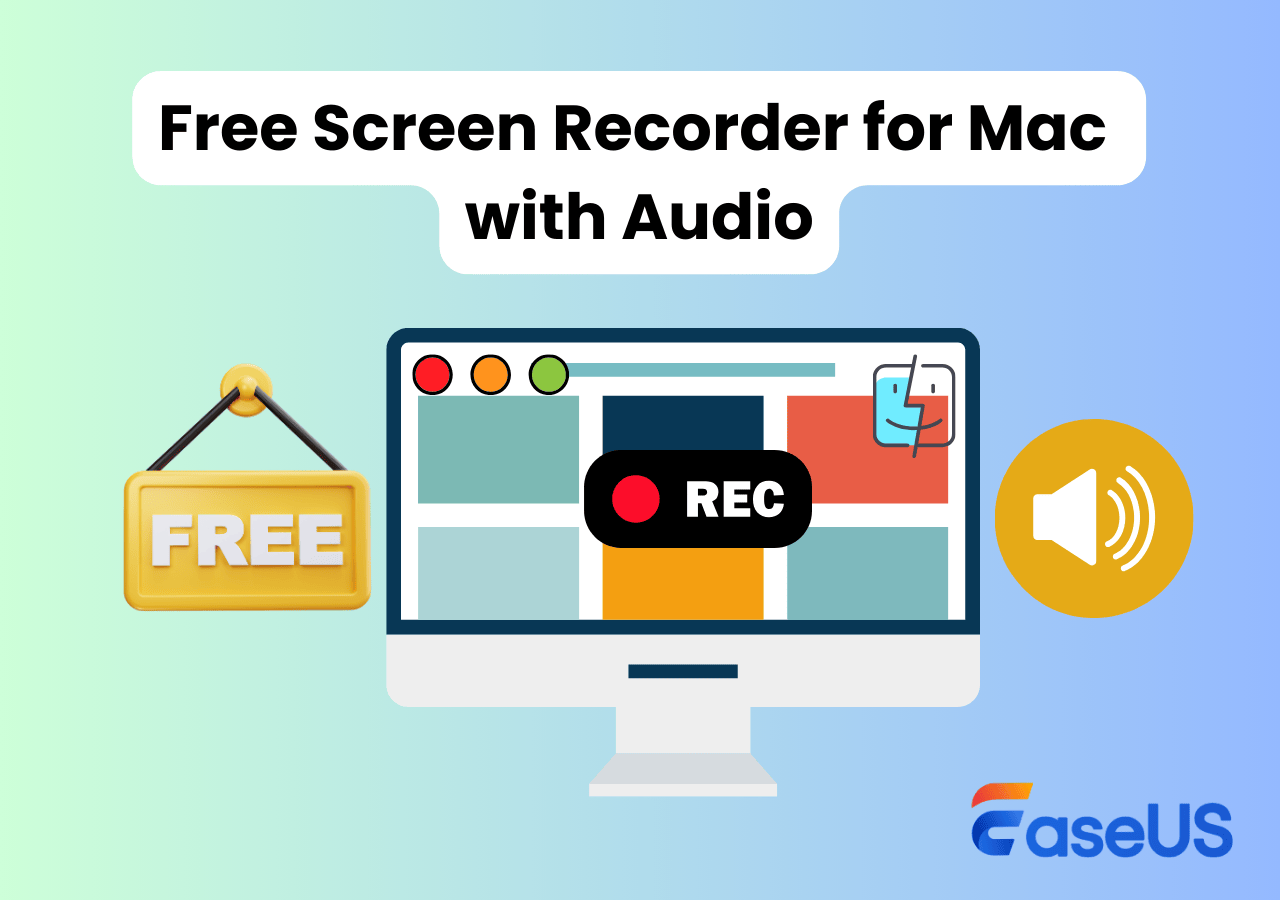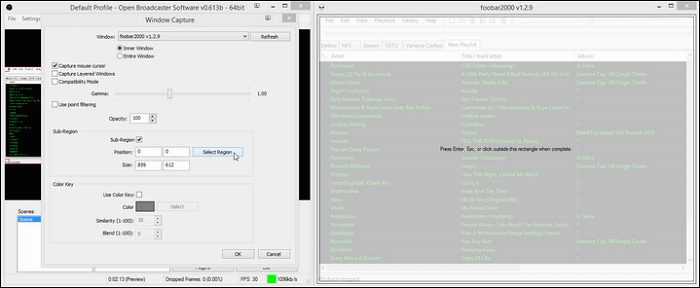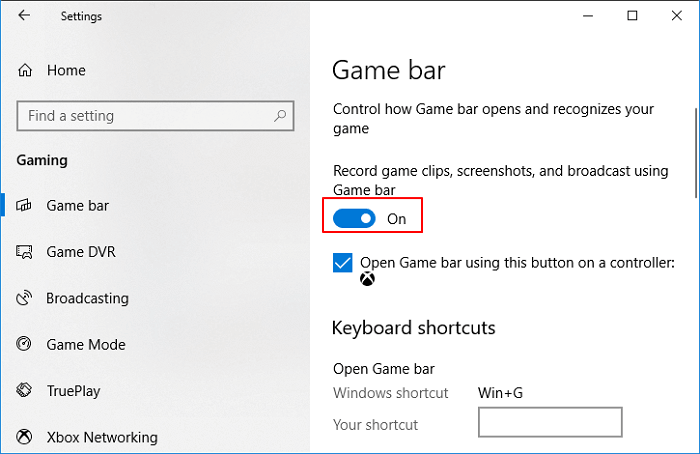-
![]()
Jacinta
"Obrigada por ler meus artigos. Espero que meus artigos possam ajudá-lo a resolver seus problemas de forma fácil e eficaz."…Leia mais -
![]()
Rita
"Espero que minha experiência com tecnologia possa ajudá-lo a resolver a maioria dos problemas do seu Windows, Mac e smartphone."…Leia mais -
![]()
Leonardo
"Obrigado por ler meus artigos, queridos leitores. Sempre me dá uma grande sensação de realização quando meus escritos realmente ajudam. Espero que gostem de sua estadia no EaseUS e tenham um bom dia."…Leia mais
Índice da Página
0 Visualizações
CONTEÚDO DA PÁGINA:
VLC é um programa popular para reproduzir e codificar vídeos, mas os usuários podem enfrentar várias dificuldades técnicas com ele. Certamente é merecido, pois evoluiu para se tornar um ótimo substituto para qualquer reprodutor de vídeo disponível para PCs. Além disso, oferece muitos recursos úteis além da reprodução de conteúdo multimídia.
Um problema comum é o programa não ter som no VLC enquanto o vídeo é reproduzido normalmente. Pode haver vários fatores que contribuem para o problema do reprodutor de mídia VLC, então aqui estão algumas etapas para ajudar a diagnosticar e resolver o problema.
Por que o VLC não tem áudio
O VLC é conhecido por sua ampla variedade de formatos e configurações personalizadas; no entanto, alguns tiveram dificuldades com a reprodução de áudio. Felizmente, corrigir esse problema é fácil e permite que você retorne rapidamente à sua experiência de visualização.

🔇 O VLC está silenciado: Se você desativou acidentalmente o seu reprodutor de vídeo, poderá ficar apenas com o vídeo no VLC, sem nenhum som. Isso pode ser o resultado de uma configuração incorreta e pode ocorrer se a opção mudo for acionada acidentalmente. Verifique se o som não está silenciado navegando até as configurações de ‘Audio-Mute’ no VLC.
💥 Seu vídeo foi corrompido: A fonte mais comum do problema é um arquivo de vídeo corrompido ou danificado. Pode ser que o vídeo que você está tentando assistir no reprodutor de mídia VLC tenha sido corrompido pelo Windows 11 . O vídeo pode ter sido corrompido durante o download ou um vírus pode ser o culpado.
🗝️ VLC está desatualizado: Se você estiver usando uma versão desatualizada do reprodutor de mídia VLC, isso pode afetar significativamente seu desempenho. Isso pode levar a um problema conhecido como VLC sem erro de áudio, que pode tornar sua experiência de visualização ou audição insuportável.
❌ O VLC está configurado incorretamente: Caso as configurações de áudio do reprodutor de mídia VLC tenham sido alteradas, isso pode causar falta de som sempre que os vídeos forem reproduzidos. Para corrigir isso, você deve navegar até as configurações de áudio no painel de configuração do player e alterá-las para ligar a saída de áudio.
💻 Incompatibilidade do codec de vídeo: A falta de som nos reprodutores de mídia VLC pode ser causada por uma incompatibilidade entre os codecs usados para compactar o arquivo de vídeo e os codecs do próprio reprodutor. Quando um arquivo de vídeo é baixado, ele é compactado usando codecs específicos e, se o player não suportar os codecs, não haverá som.
Você pode estar interessado no seguinte:
Como consertar o VLC não tem problema de som
VLC Media Player é um programa abrangente para reproduzir praticamente todos os formatos de vídeo e áudio no seu computador. Ocasionalmente, porém, você pode enfrentar problemas, como VLC sem som MKV com arquivos de vídeo. Este é um problema irritante, pois muitos vídeos ficam impossíveis de assistir sem som.
- Correção 1. Ativar áudio no VLC
- Correção 2. Verifique se alguns motivos, como ataques de vírus, danificam seu vídeo
- Correção 3. Atualize o VLC
- Correção 4. Redefinir as preferências do VLC Player
- Correção 5. Converta o vídeo para outro formato
- Correção 6. Escolha uma alternativa ao VLC Media Player: EaseUS RecExperts
Correção 1. Ativar áudio no VLC
Para ativar o som do VLC sem som Linux , primeiro abra seu reprodutor de mídia VLC. No canto inferior direito, clique no ícone de volume e certifique-se de que nenhuma marca vermelha esteja visível. Se houver uma marca vermelha, clique no ícone com o mouse para ativar o som do áudio.
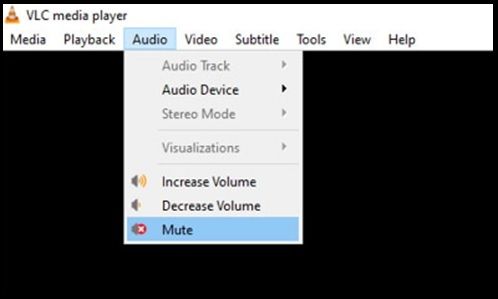
Correção 2. Verifique se alguns motivos, como ataques de vírus, danificam seu vídeo
A corrupção de arquivos de vídeo é uma das principais fontes de problemas de som do VLC . Esta corrupção pode levar à alteração dos metadados do arquivo, o que pode resultar em dificuldades na reprodução do vídeo. A corrupção tem várias causas possíveis, desde ataques de vírus/malware a problemas de conexão com a Internet e download de vídeos de fontes não reconhecidas.
Você pode compartilhar este artigo em suas redes sociais para que mais pessoas conheçam essas soluções para corrigir o problema de falta de som do VLC.
Correção 3. Atualize o VLC
Os problemas de som ocorridos com o VLC sem som do Mac podem ser devido a uma versão desatualizada, que pode ser facilmente resolvida com a atualização para a versão mais recente. O VLC é gratuito e de código aberto, o que significa que a versão mais recente fornecerá aos usuários os aprimoramentos e atualizações mais recentes, incluindo quaisquer bugs de som que possam ter sido corrigidos ou novos codecs de áudio que tenham sido adicionados. Atualizar para a versão mais recente do VLC é a melhor maneira de melhorar o desempenho de som do player.
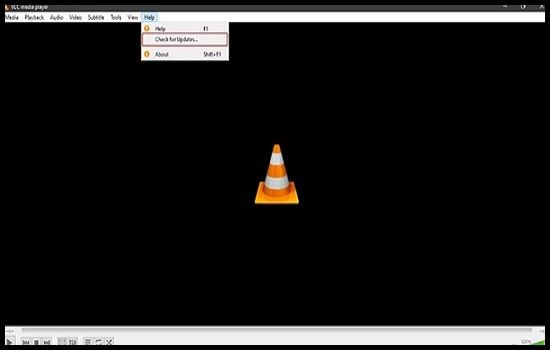
Correção 4. Redefinir as preferências do VLC Player
Se você não se sentir confortável em mexer nas configurações do VLC sem áudio mp4 , poderá redefinir as preferências para o estado padrão. Isso lhe dará uma lousa em branco e permitirá que você comece novamente do zero. Para fazer isso, abra o aplicativo e pressione Ctrl+P . Na parte inferior da janela que aparece, você encontrará a opção de redefinição.
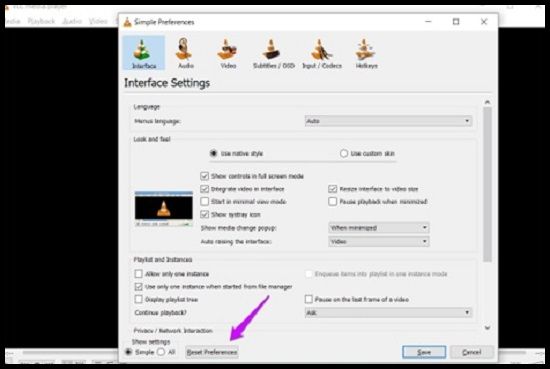
Correção 5. Converta o vídeo para outro formato
Se você gravar vídeos com uma câmera DSLR, como Nikon, Canon e JVC, seus arquivos MOV poderão conter uma trilha de áudio Linear PCM, que o VLC não reconhece. Essa incompatibilidade pode causar um erro de VLC sem som após a tentativa de converter MOV para MP4.
A solução mais simples para este problema é usar um conversor de vídeo como o Free Video Converter para converter o formato do arquivo, codec, resolução, taxa de quadros, etc., para um que o VLC seja capaz de reproduzir. Isso deve ajudar a evitar mais problemas de reprodução de áudio ou vídeo, com o VLC sem áudio após a conversão ou travamento devido à resolução e/ou taxa de quadros mais alta.
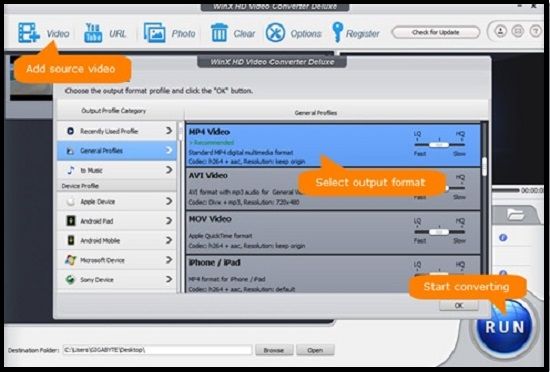
Correção 6. Escolha uma alternativa ao VLC Media Player: EaseUS RecExperts
EaseUS RecExperts é um excelente gravador de tela e um reprodutor de mídia perfeito. Você pode gravar a tela inteira ou parte dela usando este aplicativo. Você pode capturar vídeos HD em 2D ou 3D.
Além disso, é um editor de vídeo fantástico. Os vídeos podem ser editados, pausados, iniciados, interrompidos e recortados. Recursos avançados permitem a preservação da fala e da voz, eliminando ruído ambiente e música e adicionando comentários como escrever na tela durante a gravação. Mais importante ainda, você pode reproduzir arquivos MOV livremente no Windows 10 em velocidades diferentes. Ao mesmo tempo, você pode capturar livremente a imagem do seu vídeo em alta qualidade.
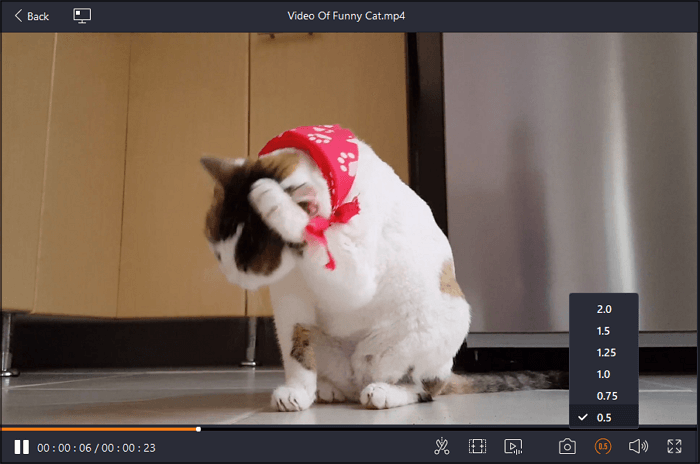
Em uma palavra, é uma boa alternativa ao reprodutor de mídia VLC, e você pode considerar experimentar este reprodutor de mídia perfeito. Como um excelente reprodutor de vídeo HD , existem alguns recursos principais, como segue:
- Agendar gravação
- Grave vídeos de jogos Steam
- gravação de tela no Mac
- Pode gravar áudio do YouTube
Você pode querer saber:
Conclusão
Os reprodutores de mídia VLC são projetados para reproduzir arquivos multimídia sem problemas, mas às vezes os usuários encontram um erro onde o VLC não apresenta erro de som . Isso pode ser atribuído a várias causas, incluindo arquivos de vídeo corrompidos ou configurações incorretas. Este artigo fornece soluções fáceis de seguir que podem ajudar a resolver esse problema sem a necessidade de assistência profissional.
Em uma palavra, é altamente recomendável que você experimente o reprodutor de mídia para desktop: EaseUS RecExperts , que pode ajudá-lo a reproduzir todos os tipos de formatos de vídeo e gerenciar bem seus arquivos de vídeo. Por que não tentar?
Perguntas frequentes sobre como consertar o VLC sem problemas de som
Compreender as possíveis razões por trás do erro de ausência de som pode ajudar a corrigi-lo. Aqui estão algumas das perguntas frequentes:
1. Como instalar um codec de áudio no VLC?
A maneira mais segura de garantir que você tenha codecs VLC limpos e seguros é baixar e instalar oficialmente a versão mais recente do VLC Media Player diretamente do site VideoLAN. Fazer isso substituirá automaticamente qualquer versão existente do VLC e incluirá os codecs necessários. Alternativamente, se você estiver usando uma versão mais antiga do VLC, você também pode atualizá-la diretamente selecionando Verificar atualizações na barra de menu Ajuda na parte superior.
2. Quais codecs de áudio funcionam com VLC?
O VLC media player é um programa multiplataforma, gratuito e de código aberto criado pela VideoLAN. Ele se orgulha de poder tocar tudo ! E muitas vezes não requer codecs adicionais. No entanto, ele possui quase todos os codecs integrados, poupando aos usuários o incômodo de adquiri-los e instalá-los. Apesar de sua gama de recursos, o VLC pode não conseguir acessar certos arquivos de mídia exóticos devido à falta de codecs como o Indeo Video entre os recursos incluídos.
3. Como atualizo o VLC Media Player?
Com o VLC Media Player, é melhor instalar a versão mais recente em seu sistema. Isso ocorre porque ele vem com recursos adicionais, atualizações de segurança e melhorias em comparação com versões anteriores. O Grupo VideoLAN lança regularmente novas atualizações, então você provavelmente receberá uma notificação automática ao abrir o aplicativo. Se não houver notificação automática de atualização, acesse Ajuda e verificação de atualizações na interface do usuário e execute uma verificação manual. Isso irá procurar quaisquer atualizações disponíveis para o VLC Media Player online.
EaseUS RecExperts

um clique para gravar tudo na tela!
sem limite de tempo sem marca d’água
Iniciar a Gravação